Oglas
Ne želite tega storiti, vendar veste, da morate odpreti e-poštnega odjemalca, da pošljete pomembno e-poštno sporočilo. Potrudite se, da ostanete pri nalogi, pošljete e-poštno sporočilo in pobegnete, a uro ali dve kasneje zaznate, da vas je črnila luknja e-poštnega odjemalca.
Ni nujno, da je tako. E-pošta naj bo orodje za komunikacijo in hitrejše ravnanje, ne pa past, ki vas odvrne in odsesa ves vaš dragoceni čas.
Na srečo obstaja nekaj rešitev, ki jih boste lahko uporabili, kar vam bo omogočilo, da preprosto odprete okno, oblikujete hiter e-poštni naslov in ga odženete, ne da bi vam bilo sploh treba stopiti v e-poštno sporočilo. Upoštevajte, da so to vse rešitve, ki temeljijo na sistemu Windows, tako da, če ste uporabnik Mac ali Linuxa, boste morali pogledati e-poštne rešitve za Linux KMail - drugačen odjemalec e-pošte za KDE [Linux]Ljudje uporabljajo različna orodja za upravljanje e-poštnih sporočil, od katerih sta najbolj priljubljeni spletni strani Gmail in namizna aplikacija Thunderbird. Vendar si bomo danes ogledali vrhunsko izbiro KDE, ki ima veliko ... Preberi več
ali za Mac Zračna pošta za Mac OS X ponovno polepša e-poštoKo sem prvič slišal za Airmail, moram priznati, da sem vprašal, ali res potrebujem nov način, da preverim svoj e-poštni naslov. Kot mnogi ljudje je tudi Mail.app izpolnil vse moje zahteve po e-pošti in tudi jaz sem se mučil ... Preberi več .Preprosti načini za pošiljanje e-pošte
Ta članek govori o preprostih orodjih, ki vam bodo pomagala opraviti delo. Poslati morate e-poštno sporočilo, tako da boste to storili.
Čeprav so orodja lahko preprosta, jih nastavitev morda ni vedno enostavna. To je zato, ker za pošiljanje e-pošte zunaj dejanske mape »Prejeto« morate nastaviti določene parametre, ki še vedno omogočajo pošiljanje e-pošte.
Na primer, za Gmail morate poznati nastavitve strežnika SMTP, ki jih najdete v Gmailu in kliknete na Nastavitve, Posredovanje in POP / IMAPin kliknite na Konfiguracija navodila. Kliknite "Želim omogočiti POP" in nato še "Drugo" za stranko.
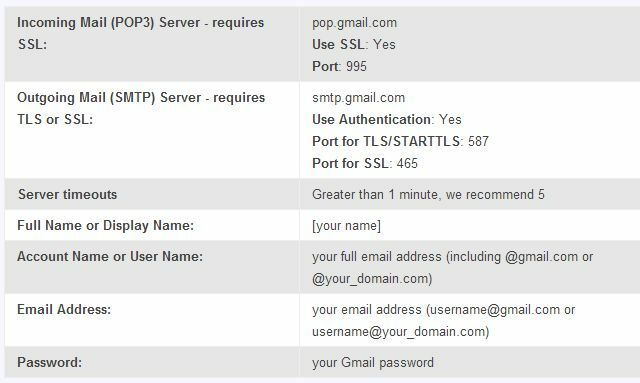
Ne glede na vaš e-poštni račun bodo podobne nastavitve. Če jih ne veste, kako jih najti, se obrnite na tehnično podporo ponudnika e-pošte in vprašajte, kako najti nastavitve SMTP. Ko dobite te podatke, ste pripravljeni postaviti eno od treh spodnjih rešitev.
Pošiljanje e-pošte iz poziva DOS
Ali ne bi bilo kul samo odpreti ukazni poziv, vnesti sporočilo in prejemnika e-pošte, pritisniti enter in narediti z njim? No, dejansko lahko to storite. Potrebno je le malo nastavitve.
Pred nekaj leti sem pokril priljubljene orodje za e-pošto v ukazni vrstici Z Blatom enostavno pošljite e-poštna sporočila ukazne vrsticeBlat. Ne ravno beseda, ki jo predvidevate, bi bilo ime orodja, ki ga lahko uporabite za pošiljanje e-poštnih sporočil vsem na svetu, iz katere koli aplikacije ali programskega orodja, ki ga ... Preberi več klical Blat. Blat vam omogoča prav to - pošiljanje e-poštnih sporočil iz ukazne vrstice.
Prva stvar, ki jo morate storiti, če nameravate uporabljati Gmail, je nastavitev tuneliranja SSL s pomočjo omamljanje uporabnost. Za Windows prenesite datoteko exe namestitvenega programa za omamljanje. Ko to storite in nastavite, pojdite v mapo, kjer je bila nameščena, in uredite datoteko stunnel.conf. Izbrišite vse tam in ga nadomestite s spodnjim skriptom.

Ko to storite, pojdite v meni Start, poiščite mapo programa Stunnel in zaženite Start Service Service.
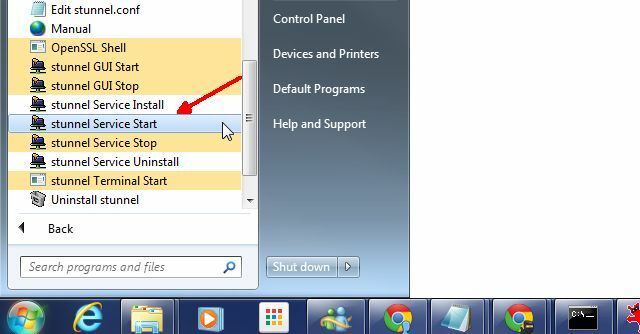
Skoraj ste pripravljeni za pošiljanje e-poštnih sporočil iz ukazne vrstice, najprej pa morate znižati varnostne nastavitve v Gmailu. To naredite tako, da omogočite manj varne aplikacije v Stran z manj varnimi aplikacijami za Gmail.

Če ga nastavite na »Omogoči«, bo omamljanje omogočilo delovanje. Glede na to zmanjšuje tudi varnost vašega Gmail računa, zato to uporabljajte previdno. Tu je varnost zaradi udobja, zato se boste morali odločiti, kaj je bolj pomembno za vas.
Zdaj lahko nastavite Blat. Samo izvlecite tri datoteke Blat ste jih prenesli, odprite ukazni poziv in pojdite v ta imenik. Omogočite Blat, da vam omogoča ukaz pošiljanja sporočil tako, da vtipkate naslednji ukaz (nadomestite e-pošto, uporabniško ime in geslo z lastnimi poverilnicami).
blat -instalirati 127.0.0.1
3 1099 -u -pw
Ko to storite, je dobro, da greste. Za pošiljanje e-poštnega sporočila iz ukaznega poziva vnesite nekaj takega:
blat -body "To je test" - to
-predmet "Testni e-poštni naslov"
Vse po "-body" je vaše e-poštno sporočilo. Pošljete ga lahko na kateri koli e-poštni naslov prejemnika in nato vključite vrstico zadeve za »-predmet«. Rezultat bo videti nekako takole:
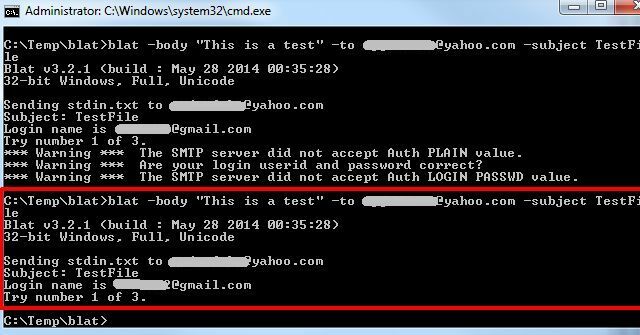
Zdaj, ko se spomnite, da morate nekoga obvestiti, preprosto pojdite na začetni meni, kliknite »Zaženi«, vnesite »cmd« in nato vtipkajte ukaz blat, da pošljete e-pošto. Končal si. Brez motenj.
Pošiljanje e-pošte iz Excela
Še eno pogosto uporabljano orodje Office, ki ga danes uporablja velika večina uporabnikov računalnikov, je Excel. Spodnjo rešitev je mogoče uporabiti s skoraj vsakim izdelkom Office, vključno z Wordom, Accessom in drugimi. Zaključek je v tem, da boste s pomočjo hrbtne strani VBA ustvarili preprosto in učinkovito orodje za pošiljanje e-pošte.
Tukaj je opisano, kako deluje Ko imate Excel odprt, pritisnite Alt-F11, da odprete urejevalnik VBA. Ustvarite nov modul z desnim klikom na VBAProject, izberite "Vstavi" in nato izberite "Modul".
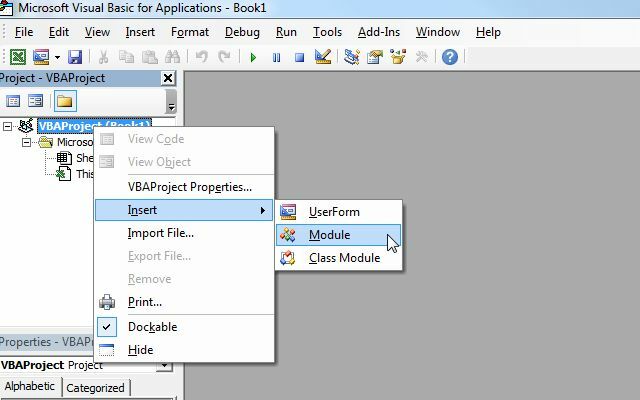
Kopirajte in prilepite kodo spodaj v novi modul. To je podprogram, ki bo v osnovi uporabljal CDO za Windows za odpiranje e-pošte prek vašega Gmail računa. Če ga želite preizkusiti, uporabite spodnjo kodo in e-poštne naslove in podatke o računu zamenjajte s svojimi.
Pod SendMailFromGmail (strTo kot niz, strSub kot niz, strMessage As String)
Zatemnite iMsg kot predmet
Dim iConf kot predmet
Dim Flds kot variantaNastavi iMsg = CreateObject ("CDO.Message")
Nastavi iConf = CreateObject ("CDO.Configuration")iConf. Naloži -1
Nastavite Flds = iConf. PoljaS Flds
.Item („ http://schemas.microsoft.com/cdo/configuration/smtpusessl”) = Res
.Item („ http://schemas.microsoft.com/cdo/configuration/smtpauthenticate”) = 1
.Item („ http://schemas.microsoft.com/cdo/configuration/sendusername”) = "[email protected]"
.Item („ http://schemas.microsoft.com/cdo/configuration/sendpassword”) = "MyPa55w0rd5AreCra55y"
.Item („ http://schemas.microsoft.com/cdo/configuration/smtpserver”) = "Smtp.gmail.com" "e-poštni strežnik smtp
.Item („ http://schemas.microsoft.com/cdo/configuration/sendusing”) = 2
.Item („ http://schemas.microsoft.com/cdo/configuration/smtpserverport”) = 465 strežnik stmp
.Nadgradnja
Končaj sZ iMsg
Nastavite .Configuration = iConf
.To = „[email protected]
.From = "[email protected]"
.Subject = “Nocoj sporočilo ob:” in ura
.TextBody = “Hej! Pošiljanje iz e-poštnih del! ”
.Prestavite
Končaj sZaprite UserForm1
Nastavi iMsg = Nič
Nastavi iConf = NičKončni pod
Shranite kodo in v orodni vrstici kliknite zeleni gumb »zaženi«. Če ni napak, bi moral prejemnik e-poštno sporočilo prejeti takoj.

Seveda vam ni treba urejati te kode vsakič, ko želite poslati e-pošto, kajne? Ne, preprost pristop je zelo osnovna oblika. Torej v projektu VBA z desno miškino tipko kliknite VBAProject in vstavite nov uporabniški obrazec. S pomočjo orodnega polja dodajte komponente obrazcu, kot so gumbi, besedilna polja in nalepke.

Edina pomembna stvar je, da vsakemu predmetu daste "(ime)", ki se ga bo spomnil, in če želite spremeniti, katere besede so prikazane na nalepkah ali tipkah, uporabite nastavitev parametra "Caption".
Ko končate z izdelavo obrazca in poimenujete vse elemente na obrazcu, mora izgledati nekako tako.
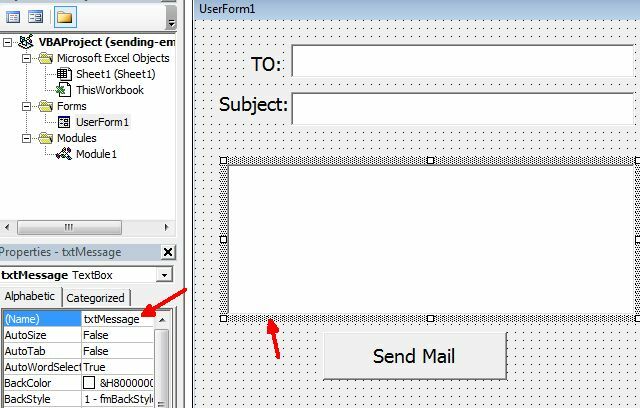
Dvokliknite gumb »Pošlji pošto«, ki ste ga ustvarili, in popeljal vas bo v urejevalnik VBA. Naslednjo vrstico prilepite v kodo za ta gumb.
Pokliči SendMailFromGmail (UserForm1.txtTo, UserForm1.txtSubject, UserForm1.txtMessage)
Zgornja koda predvideva, da ste besedilna polja poimenovali "txtTo", "txtSubject" in "txtMessage". Ta vrstica kliče funkcijo, ki ste jo ustvarili zgoraj, in ji posreduje podatke, ki ste jih izpolnili. Funkcija, ki ste jo ustvarili, pretvori te v spremenljivke, imenovane strTo, strSub in str Message. Tu del zgornje kode prilagodite tako, da so te spremenljivke vključene, kot je prikazano tukaj.

Zdaj shranite vse, vrnite se na uporabniški obrazec in pritisnite gumb za predvajanje. Zdaj lahko samo vnesete e-poštni naslov prejemnika, zadevo in e-poštno sporočilo. Pritisnite Pošlji in končali ste!

Nekaj nasvetov za izboljšanje obrazca zgoraj (za nekoliko napredne uporabnike): Spremenite parameter besedilnega polja »Več vrstice« v »Res« in »Wordwrap« v »Res«, tako da se pri tipkanju sporočilo naravno pomika po obliki po vrstici.
Očitno je, da gre za malo dela, toda na koncu je obrazec, ki ga lahko vstavite kamor koli v Excelov delovni list ali pa ta Excel projekt preprosto uporabite kot svoj hitri pošiljatelj e-poštnega odjemalca.
Pošiljanje e-poštnih sporočil z Google Koledarjem
Če ste bolj uporabnik računalnika v oblaku kot namizni računalnik, potem morda zgornje rešitve niso v vašem slogu. Brez skrbi, za vas obstaja tudi super rešitev. Če ste uporabnik Google Koledarja, lahko Google Koledar dejansko uporabljate kot e-poštni odjemalec.
Mi ne verjamete? Oglejte si ga. To je mogoče skozi čudovito moč IFTTT 10 odličnih ifttt receptov za avtomatizacijo vašega spletnega življenjaZ ifttt smo vas že predstavili v prejšnji objavi in od takrat smo v spletno aplikacijo dodali nove izboljšave in dodali nove kanale. Avtomatizacija in sinhronizacija sta dve točki, ki imata ... Preberi več . Preprosto se prijavite v svoj račun IFTTT (ali ustvarite ga) in ustvarite sprožilec z uporabo Google Koledarja. Izberite možnost, da sprožite vsakič, ko ustvarite nov dogodek.
Nato naredite izhodni Gmail.
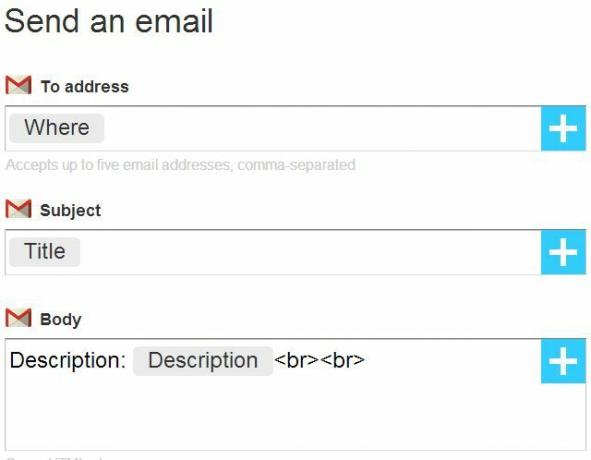
Naredite naslov za naslov "Kje". Predmet postavi naslov. Končno naredite telo "Opis". Se zdi čudno? Brez skrbi, to je najbolj kul stvar, kar jo boste kdaj naredili. Ko končate ustvarjanje recepta, odprite Google Koledar in ustvarite nov dogodek. Z novim obrazcem za dogodek ravnajte tako, kot da sestavljate e-poštno sporočilo.
Naslov je naslovna vrstica, polje »Kje« je za e-poštne naslove prejemnika, polje »Opis« pa je del vaše e-pošte.

Ali dela? Ja - in prejemnik sploh ne bo vedel, da ste mu pravkar poslali e-poštno sporočilo iz Google Koledarja in ne iz Gmaila! Videti je tako kot vsako drugo e-pošto.

Kot lahko vidite, obstaja veliko načinov, kako lahko avtomatizirate druga orodja, tako da jih lahko uporabite za pošiljanje e-pošte, kar vam pomaga, da se izognete tej tresenju, imenovanem e-poštni predal.
Ste že kdaj iznašli druge ustvarjalne načine pošiljanja e-poštnih sporočil, ne da bi odprli e-poštni odjemalec? Delite svoje ideje in spoznanja v spodnjem razdelku s komentarji!
Kreditna slika: sdecoret / Shutterstock
Ryan ima diplomo iz elektrotehnike. 13 let je delal v avtomatizacijskem inženiringu, 5 let v IT, zdaj pa je inženir Apps. Nekdanji glavni urednik MakeUseOf je govoril na nacionalnih konferencah o vizualizaciji podatkov in je bil predstavljen na nacionalni televiziji in radiu.